Proste kroki, jak dodać dźwięk do obrazu i GIF-a
Dodanie dźwięku do obrazu może dodać określony nastrój lub emocje, które chcesz, aby widzowie zobaczyli lub poczuli. Jako fotograf lub entuzjasta fotografii zawsze chcesz, aby widzowie uchwycili nastrój Twojego zdjęcia. Aby Twój obraz miał określony nastrój, dodanie dźwięku do obrazu może być dla Ciebie rozwiązaniem problemu. Ale jak to koniecznie działa? Aby dodać muzykę lub dźwięk do obrazu, potrzebujesz narzędzia, które pomoże Ci dodać dźwięk do pliku obrazu. Na szczęście znaleźliśmy aplikację, która może pomóc rozwiązać Twój problem! Czytaj ten artykuł stale, aby dowiedzieć się, jak to zrobić dodać dźwięk do obrazu lub GIF-a, offline i online.
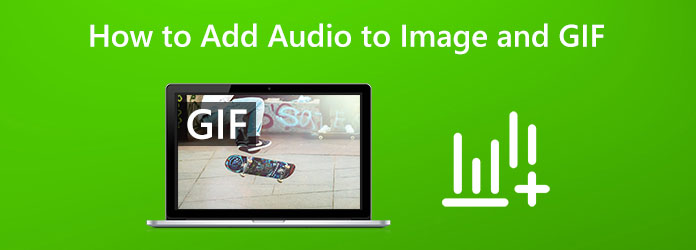
Część 1. Dodaj dźwięk do obrazów i GIF w trybie offline
Jeśli zastanawiasz się, jak dodać dźwięk do obrazu lub GIF-a, mamy rozwiązanie, którego szukasz. Istnieje wiele programów do edycji wideo, których można użyć do dodania dźwięku do obrazu. Jednak nie wszystkie aplikacje są łatwe w użyciu i mogą dodawać dźwięk do obrazu bez utraty jakości. Dlatego w tej sekcji pokażemy Ci najwybitniejsze oprogramowanie do dodawania dźwięku do zdjęć lub GIF-ów.
Tipard Video Converter Ultimate to najlepsze oprogramowanie, którego można użyć do dodania dźwięku do obrazów lub GIF-ów. To oprogramowanie do edycji wideo jest początkowo konwerterem wideo z wieloma funkcjami, w tym kompresorem audio, synchronizacją audio, wzmacniaczem głośności, korekcją kolorów i innymi funkcjami z Zestawu narzędzi. A dzięki funkcji MV możesz dodać dowolny plik audio do swojego obrazu lub GIF-a. Ponadto możesz wybrać odtwarzanie w pętli, pojawianie się lub wyciszanie dźwięku wideo podczas korzystania z funkcji MV tej aplikacji. Dzięki Tipard Video Converter Ultimate możesz także edytować dźwięk bez wpływu na jego jakość. Ponadto jest to aplikacja przyjazna dla użytkownika z intuicyjnym interfejsem użytkownika. Ponadto można go pobrać na wszystkie systemy operacyjne, w tym Windows, macOS i Linux. Dlatego jeśli chcesz wypróbować Tipard Video Converter Ultimate, aby dodać dźwięk do obrazu, postępuj zgodnie z prostymi instrukcjami poniżej.
Jak umieścić dźwięk na GIF lub obrazie za pomocą Tipard Video Converter Ultimate
Krok 1Aby rozpocząć, pobierz Tipard Video Converter Ultimate na swoim urządzeniu, klikając Do pobrania przycisk poniżej dla systemu Windows lub Mac. A po zainstalowaniu uruchom go na swoim urządzeniu.
Krok 2A po otwarciu aplikacji przejdź do panelu MV nad interfejsem.
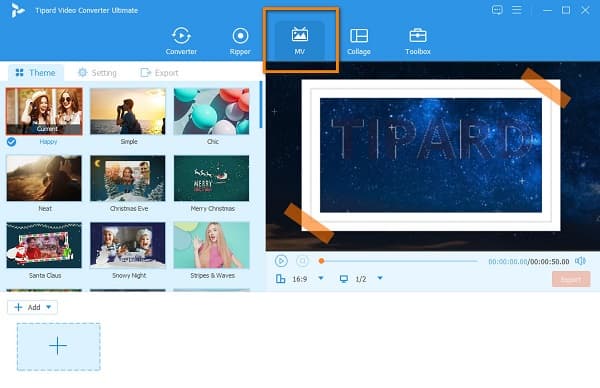
Krok 3Następnie w panelu MV kliknij plus ikona znaku (+). , aby dodać plik obrazu lub GIF, który chcesz dodać. Możesz także przesłać obraz lub plik GIF, klikając przycisk +Dodaj przycisk.
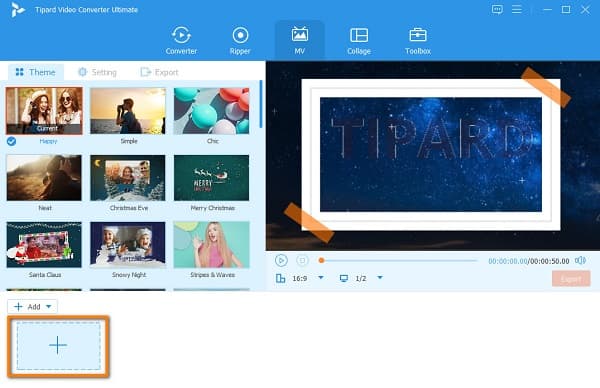
Krok 4Po przesłaniu obrazu lub GIF-a przejdź do Oprawa płyta. Tam zobaczysz A strzałka w dół obok przycisk znaku plusa, Kliknij drop-down I wybierz opcję Dodaj przycisk. Znajdź plik audio w folderach komputera i wybierz dźwięk, który chcesz dodać.
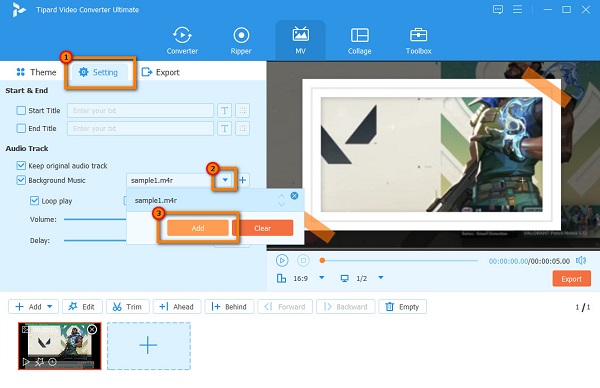
Krok 5Następnie kliknij Export pod podglądem Twojego projektu. Na Export panelu, możesz zmodyfikować niektóre informacje o pliku. Jeśli jesteś gotowy do zapisania wyników, kliknij przycisk Kliknij Export przycisk. Jeśli uważasz, że dźwięk MP3 ma niską jakość dźwięku, możesz dokonać konwersji MP3 do OGG w tym programie.
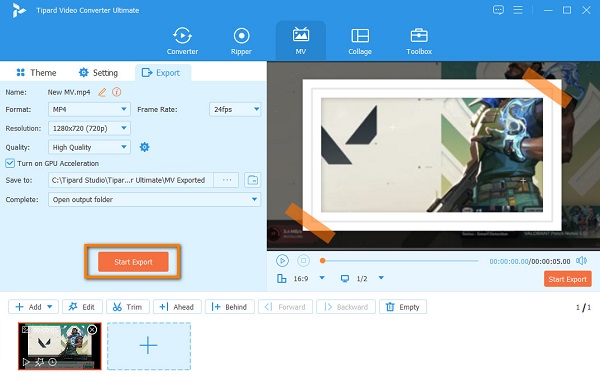
I voila! Oto proste kroki, aby dodać dźwięk do zdjęcia lub GIF-a. Dzięki Tipard Video Converter Ultimate możesz bez trudu dodawać dźwięk do obrazów.
Część 2. Dodaj dźwięk do obrazów i plików GIF online
Narzędzia online są rzeczywiście bardzo wygodne w użyciu. Korzystając z aplikacji online, nie musisz niczego instalować na swoim urządzeniu, ponieważ masz do nich dostęp w przeglądarce. W tej części pokażemy metody dodawania dźwięku do obrazu online.
1. Skrzydło
Kapwing to jedna ze znanych internetowych aplikacji do edycji zdjęć. Dzięki Kapwing możesz bez trudu wzmocnić dźwięk do obrazu. Ponadto, dodając dźwięk do obrazu lub pliku GIF, możesz nagrać lub przesłać istniejący plik audio z folderów komputera. Ponadto Kapwing ma wiele narzędzi do edycji wideo i audio, których możesz użyć do ulepszenia swoich wyników. Posiada również prosty interfejs użytkownika, co czyni go aplikacją przyjazną dla początkujących. Dzięki Kapwing możesz łatwo eksportować swoje wyniki na różne platformy w wysokiej jakości. Ponieważ jednak jest to aplikacja internetowa, możesz napotkać wolne procesy ładowania i przesyłania.
Jak umieścić dźwięk na obrazie lub GIF za pomocą Kapwing:
Krok 1W przeglądarce wyszukaj Kapwing w polu wyszukiwania. A następnie w pierwszym interfejsie kliknij plik Prześlij obraz lub dźwięk przycisk.
Krok 2A następnie w następującym interfejsie kliknij Kliknij, aby przesłać przycisk lub przeciągnij-upuść obraz do interfejsu.
Krok 3Następnie kliknij przycisk Audio opcja po lewej stronie interfejsu. Uderz w Kliknij, aby przesłać dźwięk przycisk, aby zaimportować plik audio.
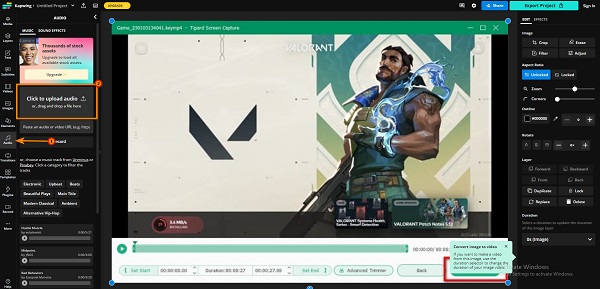
Krok 4Po dodaniu dźwięku do obrazu lub GIF-a kliknij przycisk Eksportuj projekt przycisk w prawym górnym rogu interfejsu.
2. Movie Maker Online
Kolejną aplikacją online służącą do dodawania dźwięku do obrazu lub GIF-a jest Movie Maker Online. Movie Maker Online to internetowe oprogramowanie do edycji ze zdjęciami i muzyką, z których można korzystać bezpłatnie. Obsługuje również większość standardowych formatów obrazu i dźwięku. Co więcej, Movie Maker Online jest darmowy i bezpieczny. Ma również przejrzysty interfejs użytkownika, który jest łatwy i prosty w użyciu. Wadą korzystania z tej aplikacji jest to, że zawiera reklamy, które mogą rozpraszać uwagę podczas dodawania dźwięku do obrazów.
Jak dodać dźwięk do obrazu za pomocą Movie Maker Online:
Krok 1Otwórz przeglądarkę i uzyskaj dostęp do Movie Maker Online. W głównym interfejsie użytkownika kliknij przycisk Dodaj pliki przycisk.
Krok 2Po przesłaniu obrazu kliknij przycisk Dodaj pliki ponownie przycisk. Następnie znajdź plik audio i prześlij go.
Krok 3Po dodaniu wszystkiego kliknij Zrób film przewijając w dół. Poczekaj kilka sekund; wtedy zobaczysz, że Twój obraz lub GIF jest połączony z przesłanym dźwiękiem.
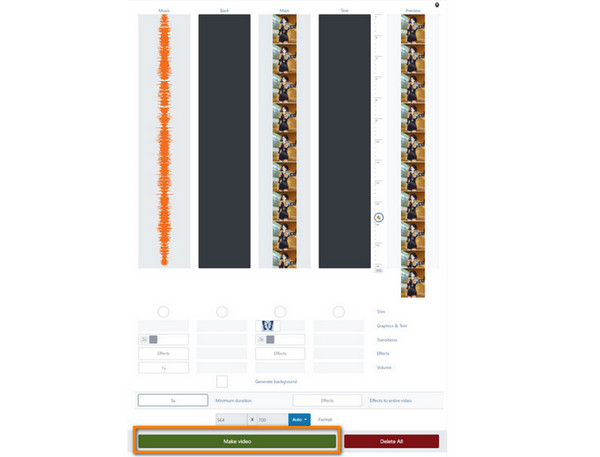
Rozszerzone czytanie:
Łatwa metoda dotycząca edytowania dźwięku podcastu na komputerze
Jak edytować dźwięk za pomocą najlepszego oprogramowania do edycji dźwięku
Część 3. Często zadawane pytania dotyczące dodawania dźwięku do obrazów i plików GIF
Czy możesz dodać dźwięk do pliku obrazu JPEG?
Tak. Niektóre aplikacje mogą pomóc w dodaniu dźwięku do pliku obrazu JPEG. Tipard Video Converter Ultimate jest najlepszym narzędziem do dodawania dźwięku do obrazów JPEG, ponieważ obsługuje formaty obrazów JPEG.
Czy mogę nakładać dźwięk w Photoshopie?
Tak. Iść do Filtruj > Szum > Dodaj szum, upewnij się, że rozkład jest ustawiony na Gaussiani sprawdź Monochromatyczny opcja.
Co to jest warstwa audio?
Nakładanie warstw dźwięku to proces, w którym łączysz wiele pojedynczych dźwięków, aby stworzyć spójny dźwięk, który wzbudzi zainteresowanie słuchaczy.
Wnioski
Wyszukiwanie o jak umieścić dźwięk na zdjęciu lub GIF-ie? Następnie uznaj swój problem za rozwiązany! Ten artykuł dał nam najlepsze metody offline i online dodawania dźwięku do zdjęcia lub GIF-a. Dlatego jeśli chcesz dodać dźwięk do wideo bez utraty jakości, pobierz Tipard Video Converter Ultimate.







